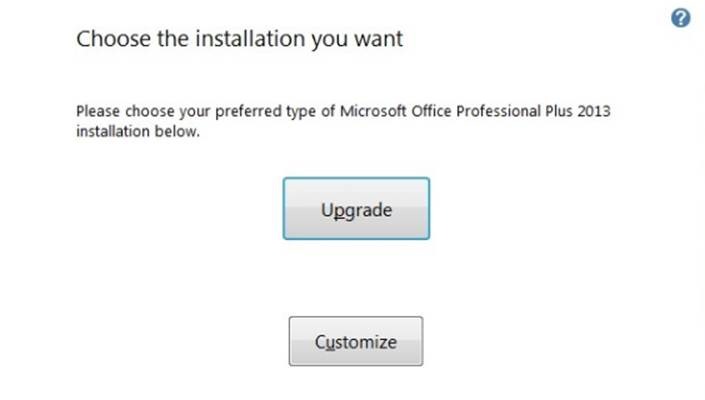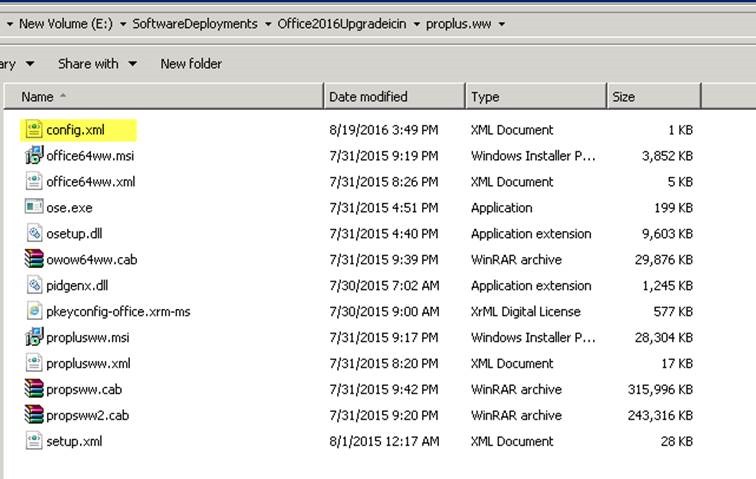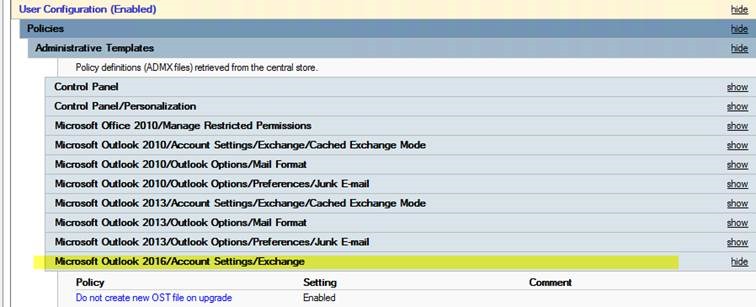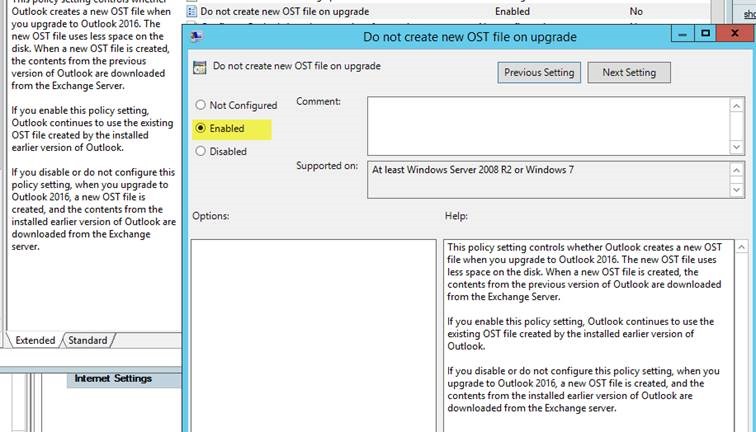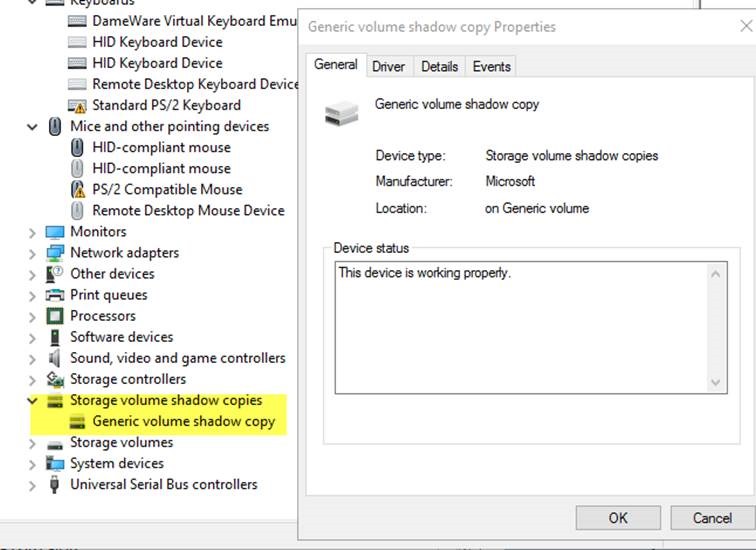Office 2016 Upgrade ve Mevcut Outlook .OST Dosyasını Kullanma
Office paketine ait uygulamaların yükseltme işlemini birden fazla makinada gerçekleştirirken hemen hemen hepimiz Öncesinde Office Customization Tool ile ya da script’ ler aracılığıyla mevcut sürümleri kaldırıp daha sonrasında yeni sürüm kurulumunu gerçekleştiriyoruz.
Bir bakıma sürüm yükseltme işleminde sonuca ulaşılıyor fakat eski OST dosyası kullanılamıyor ve exchange üzerinden yeniden makinaya download olmaya başlıyor, bu da çok sayıda personeli ve şubeleri olan kurumsal firmalarda zaman zaman problem’ lere yol açıyor.
Aşağıda Office 2010 / 2013 sürümlerinden 2016 sürümüne Upgrade işlemi ve Outlook’ ta mevcut OST dosyasını kullanmayla ilgili bilgilere yer verilmektedir.
Office paketine ait setup.exe dosyasını doğrudan doğruya el ile çalıştırdıktran sonra karşımıza çıkan seçim ekranında Upgrade butonuna tıklıyoruz ve var olan sürümler üst sürüme yükseltilmiş oluyor.
Bu işlemi uzaktan ve kullanıcı katılımı olmadan gerçekleştirmek için uygulamanın setup.exe dosyasını upgrade komut setini içerecek şekilde çağırmamız gerekiyor.
Aşağıdaki gibi dağıtım ve kurulum yapacağınız araçta kullanmak üzere Office paketinin içerisindeki proplus.ww dizininde config.xml isimli bir dosya oluşturuyoruz.
Bu boş dosyanın içerisine de aşağıdaki parametre değerlerini kopyalayıp kaydediyoruz.
Sonrasında ise Office paketini kurmak için kullanacağınız araç üzerinden setup.exe /config config.xml parametresiyle kurulum yapacağınız makinalarda çalıştırmanız gerekiyor.
Setup.exe dosyası proplus.ww dizinine giderek işlem yaptığı için config.xml’ i bulup xml içerisindeki değerlere göre ne yapması gerektiğini öğrenecektir.
Aşağıdaki komut setinde yazan parametreleri istediğiniz şekilde değiştirebilirsiniz. Ya da bu şekilde bırakıp işlemlerinize devam edebilirsiniz, bir sorun çıkartmayacaktır.
<Configuration Product=”ProPlus”>
<Display Level=”none” CompletionNotice=”yes” SuppressModal=”yes” AcceptEula=”yes” />
<!– <Logging Type=”standard” Path=”%temp%” Template=”Microsoft Office Professional Plus Setup(*).txt” /> –>
<!– <USERNAME Value=”Customer” /> –>
<!– <COMPANYNAME Value=”MyCompany” /> –>
<!– <INSTALLLOCATION Value=”%programfiles%\Microsoft Office” /> –>
<!– <LIS CACHEACTION=”CacheOnly” /> –>
<!– <LIS SOURCELIST=”\\server1\share\Office;\\server2\share\Office” /> –>
<!– <DistributionPoint Location=”\\server\share\Office” /> –>
<!– <OptionState Id=”OptionID” State=”absent” Children=”force” /> –>
<!– <Setting Id=”SETUP_REBOOT” Value=”IfNeeded” /> –>
<!– <Command Path=”%windir%\system32\msiexec.exe” Args=”/i \\server\share\my.msi” QuietArg=”/q” ChainPosition=”after” Execute=”install” /> –>
</Configuration>
Config.xml dosyasındaki parametreleri sizin interaktif olarak yaptığınız upgrade işleminin katılımsız karşılığı olarak düşünebilirsiniz. Bu dosya içerisindeki komut seti sizin manuel olarak yaptığınız davranışı uzaktan sergiliyor ve mevcut sürümdeki paket uygulamalarını üst sürüme upgrade ediyor.
Bu sayede eski sürümleri uninstall etmenize gerek kalmadan upgrade işlemini gerçekleştirmiş oluyorsunuz.
Yaptığım test’ lerde Outlook uygulamasıyla ilgili karşılaştığım bazı durumlar var.
Normal şartlarda upgrade sonrası Outlook.exe çalıştırıldığında Microsoft’ un convert aracı .OST dosyasını bulup üzerinde katalog düzenlemesi, Index’ i tekrar push etme, MAPI scope versiyon değişikliği, index reset, katalog imzalama gibi işlemler yapar ve eski .OST dosyasını yeni uygulama ile kullanmanıza olanak sağlar.
Ancak outlook üzerindeki bazı eklentiler dolayısıyla ( arama, yedekleme vb işler yapan araçlar ) mevcut .OST dosyası bozulabiliyor ve Microsoft’ un convert aracı bu dosya üzerinde yukarıda bahsi geçen işlemleri gerçekleştiremiyor. Dolayısıyla da .OST dosyasını yeniden indiriyor.
Yukarıda belirttiğim aksaklıklara mahal vermemek adına aşağıda belirttiğim link’ten
https://www.microsoft.com/en-us/download/confirmation.aspx?id=49030
Office 2016 Administrative Template Files paketini indirmeniz ve GPO üzerinde import ettikten sonra
User Configuration\Administrative Templates\Microsoft Outlook 2016\Account Settings\Exchange ayarındaki tanımı Do not create new OST file on upgrade ENABLE olarak belirlemeniz ve Policy update yapmanız gerekiyor.
Bu işlemleri yaptıktan sonra makinada Outlook’ u başlattığınızda yeni OST’ yi oluşturmayacak ve eski OST üzerinde gerekli işlemleri otomatik yaparak bunu kullanmanızı sağlayacak.
Öneriler;
Yine de çalışmalarınız öncesinde canınızı sıkabilecek aksaklıkları bertaraf etmek için outlook eklentilerinizi silip upgrade sonrasında tekrar yüklemenizi tavsiye ederim.
Ayrıca makinaya herhangi bir uygulama yüklemek için ilgili kurulum dosyasını başlattığınızda windows otomatik olarak işlem öncesinde restore point alarak problem olması durumunda otomatik ya da manuel olarak geri dönmenize fırsat tanır.
Restore point alamadığı durumda uygulama kurulum işlemi devam ediyor, çok daha uzun sürüyor ve o an da çıkabilecek bir problem nedeniyle yarıda kesilebiliyor. Sonrasında Upgrade / Repair işlemleri de başarısız olarak sonuçlanabiliyor.
Office upgrade işlemi uzun süren bir işlem olduğu için makinanın uygulama kurulumu öncesinde restore point alıp alamadığını kontrol etmeniz size zaman kazandıracaktır.
Aygıt yöneticisindeki gizli olan Generic Volume shadow copy aygıtı disable ise restore point alınmasına engel oluyor. Bunun ENABLE durumda olması gerekiyor.
İmkanınız varsa ve gelişmiş dağıtım / kurulum araçları kullanıyorsanız eklenti silme ve tekrar yükleme, aygıt yöneticisi donanım kontrolü gibi işlemleri ön kontrol olarak ayarlamanızı ve ortam değişiklikleri nedeniyle çoklu test’ ler sonrasında hayata geçirmenizi tavsiye ederim.
1- Aygıt yöneticisindeki aygıt kontrolü ve müdahale işlemleri için Nirsoft’ un DevmanView aracını kullandım.
2- Bu aracın ve Office paketinin dağıtılması, Outlook eklentilerinin silinmesi,
Office upgrade işlemi, Outlook eklentilerinin tekrar yüklenmesi, gibi işlemleri için SCCM ürününü kullandım.
Umarım herkese faydalı olmuştur.